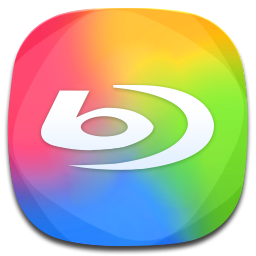
Aiseesoft Blu-ray Creator(蓝光刻录软件)
v1.0.92大小:48.1 MB 更新:2023/03/20
类别:光盘工具系统:WinXP, Win7, Win8, Win10, WinAll
分类分类
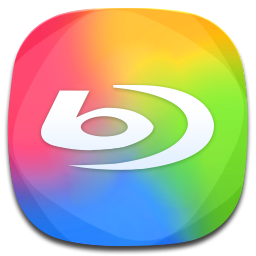
大小:48.1 MB 更新:2023/03/20
类别:光盘工具系统:WinXP, Win7, Win8, Win10, WinAll
Aiseesoft Blu-ray Creator是一款简单易用的蓝光光盘刻录工具,软件旨在帮助您通过简单的方式将视频刻录到蓝光光盘中,您也可以选择将其制作为蓝光文件夹或者ISO文件,软件具备了简单直观的操作界面,载入要刻录的视频文件,然后选择喜欢的DVD菜单,随即即可执行刻录操作,该程序还内置了添加音频轨道、添加字幕、裁剪视频、添加水印、添加视频效果等多种视频编辑工具,便于您在刻录前对视频进行基本的编辑与处理,有需要的朋友赶紧到本站下载吧!
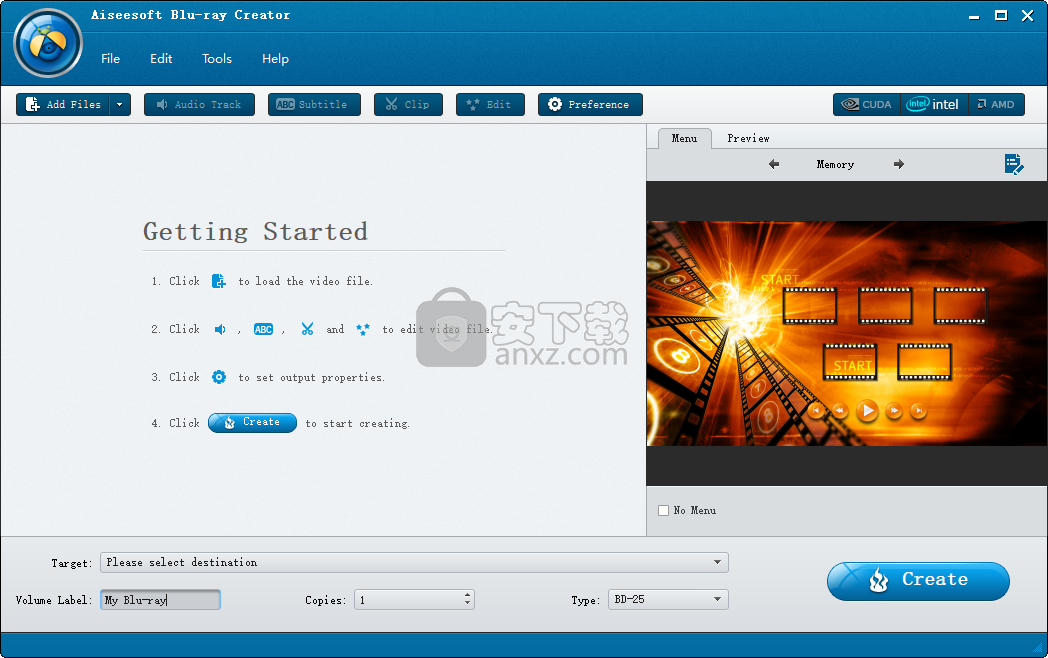
创建各种视频文件到Blu-ray光盘/文件夹/ ISO文件
Aiseesoft Blu-ray Creator具有将任何流行的视频(包括MP4,VOB,WMV,MXF,M2TS,TP,TRP,MPG,MPEG等)创建为蓝光光盘,蓝光文件夹和ISO文件的功能。有两种蓝光类型供您选择:BD-25和BD-50。
自定义您的蓝光
它为用户提供了强大的视频编辑功能。有了它,用户可以通过设置开始时间和结束时间将视频剪辑到任何时间长度段,剪切视频不必要的播放区域以适合不同的便携式播放器,使用图像或文本水印个性化视频,甚至调整视频效果例如亮度,饱和度,对比度和色相。
选择您喜欢的菜单
该功能强大的软件还允许用户在刻录之前附加菜单。它使您可以选择各种菜单,例如家庭,爱情,感恩节,记忆,音乐等。此外,您可以使用菜单,框架,文本和按钮来编辑菜单。您还可以添加自己的背景音乐和背景图片。
设置视频和音频效果
您可以设置视频和音频参数,例如视频编码器,视频格式,分辨率,比特率和音频编码器,样本,通道等。
添加并设置音轨/字幕
用户可以将音轨和字幕添加到Blu-ray。也可以选择自己的音轨。
Aiseesoft Blu-ray Creator是一种直观高效的软件解决方案,其主要功能是帮助您将常规视频转换为Blu-ray兼容文件,然后将其刻录到光盘,保存到BD文件夹或ISO。
首先,您需要将要使用的文件或文件夹加载到应用程序的主窗口中,选择“目标”,可以是文件夹,ISO文件或蓝光文件夹,然后输入“卷”标签'。(可选)您还可以通过选择首选模板来创建菜单,并将标题与每个视频相关联。
此外,通过Aiseesoft Blu-ray Creator,您可以在将电影转换或刻录到光盘之前,对其进行一系列编辑操作。这样,您可以通过添加新的音频文件,调整音量或延迟级别来修改视频的声音。
“剪辑”功能可让您自定义正在使用的视频的开始时间和结束时间,方法是剪掉您不感兴趣的部分并创建各种片段。Aiseesoft Blu-ray Creator使您可以裁剪电影的图像,因此它只能专注于相关区域。
此外,您可以调整视频的“亮度”,“对比度”,“饱和度”和“色调”。最后但并非最不重要的一点是,该实用程序使您可以通过在视频表面上应用文本或图像水印来保护版权,因此每个观看它的人都将知道其来源。完成所有编辑操作后,您可以按“创建”按钮,而Aiseesoft Blu-ray Creator将立即生成ISO或BD文件夹。
总而言之,Aiseesoft Blu-ray Creator是一个有用且可靠的程序,它充当一个简单的转换器,可以将您的视频转换为可以轻松刻录到Blu-ray光盘的文件,同时还允许您执行各种编辑操作。
1、双击安装程序进入如下的安装语言选择窗口,选择默认的English,点击【OK】。
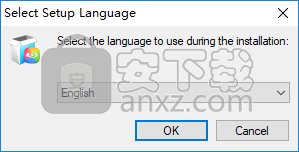
2、进入如下的Aiseesoft Blu-ray Creator安装向导,直接点击【next】按钮。
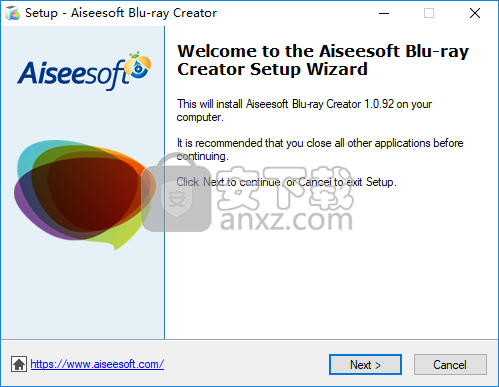
3、阅读许可协议,勾选【I accept the agreement】的选项,再进入下一步的安装。
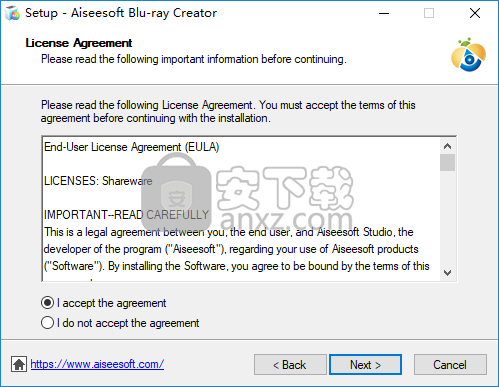
4、选择安装位置,用户可以选择默认的C:\Program Files (x86)\Aiseesoft Studio\Aiseesoft Blu-ray Creator。
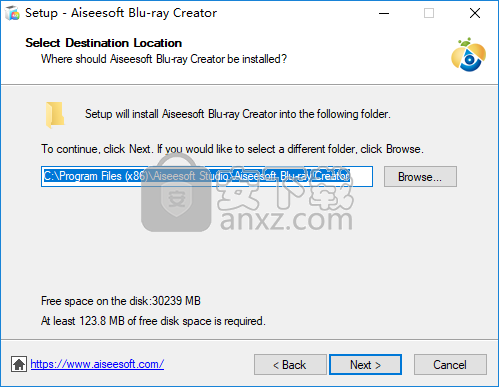
5、选择附加任务,可勾选Create a desktop shortcut以及Create a Quick Launch shortcut的选项。
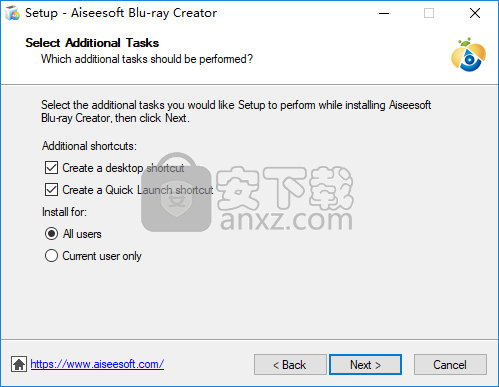
6、安装准备就绪,点击【install】按钮即可开始进行安装。
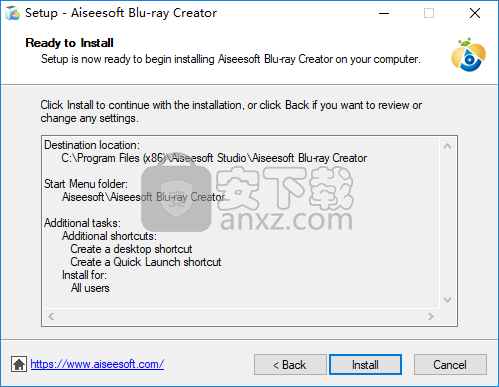
7、Aiseesoft Blu-ray Creator安装成功的提示,取消【launch application】的选项,点击【finish】结束。
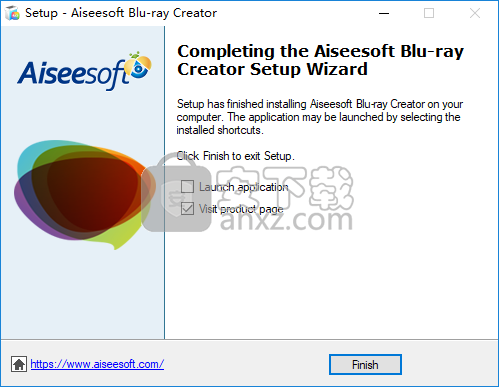
8、先不要运行软件,打开补丁文件夹,将补丁“Patch.exe”复制到软件的安装目录,默认路径为C:\Program Files (x86)\Aiseesoft Studio\Aiseesoft Blu-ray Creator。
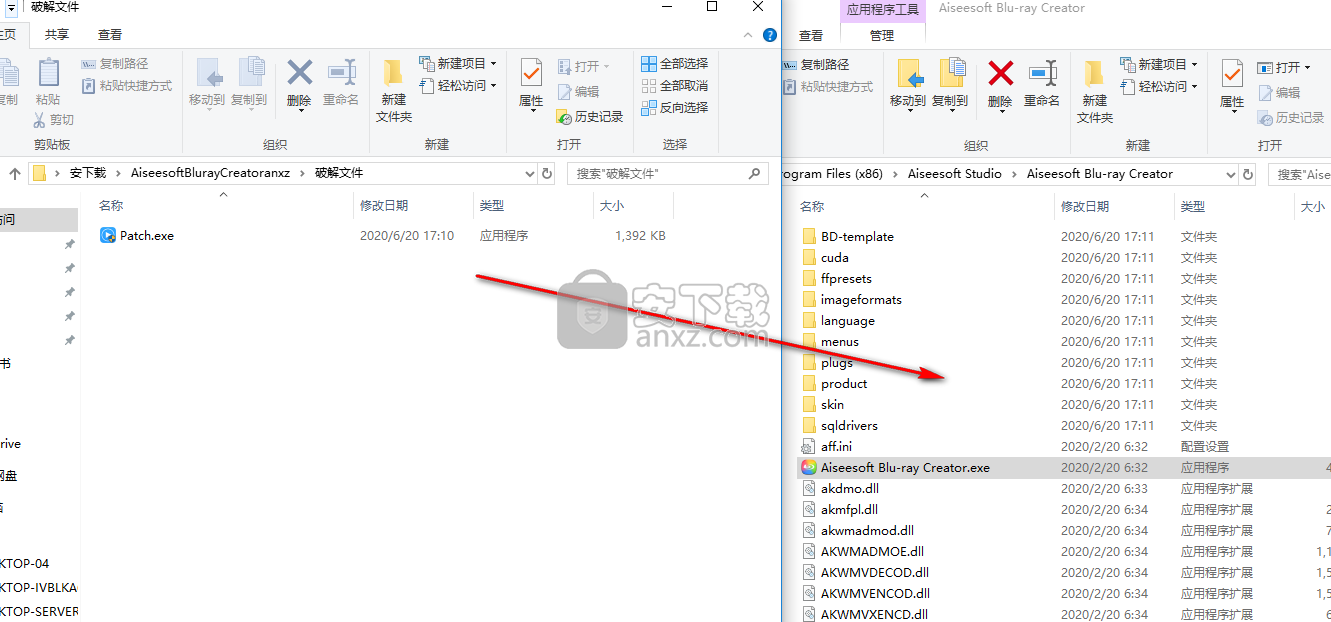
9、在安装目录下运行补丁程序“Patch.exe”进入如下的界面,点击【patch】按钮。
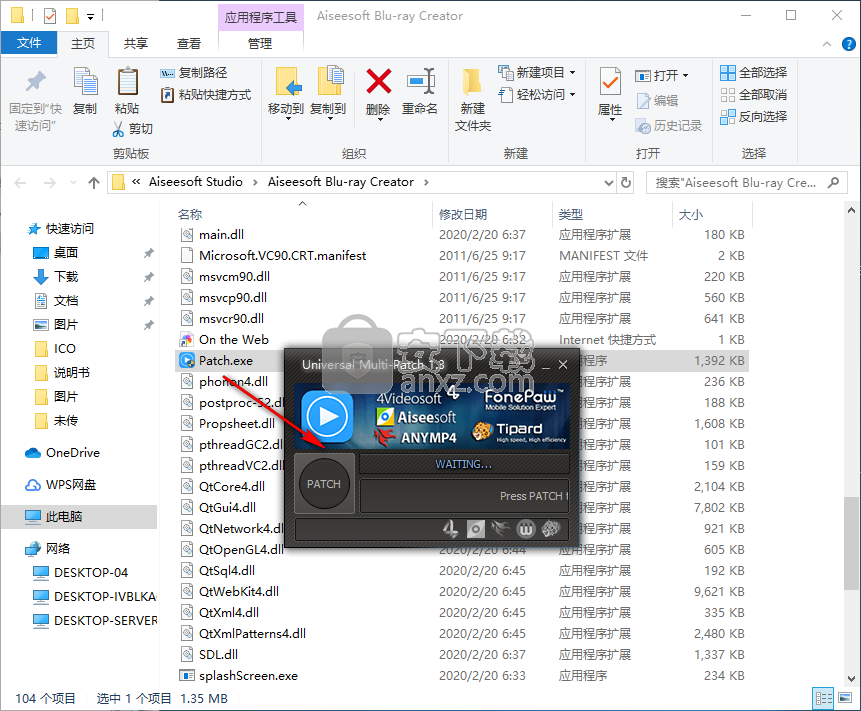
10、等待三五秒,弹出如下的绿色【√】的图标,则完成。
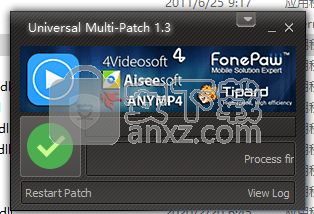
使用Aiseesoft Blu-ray Creator创建Blu-ray
1.将BD驱动器连接到计算机,然后将空白的蓝光光盘插入BD驱动器。
2.在计算机上安装并启动Aiseesoft Blu-ray Creator。单击顶部栏上的“添加文件”,将要刻录的视频加载到Blu-ray光盘。
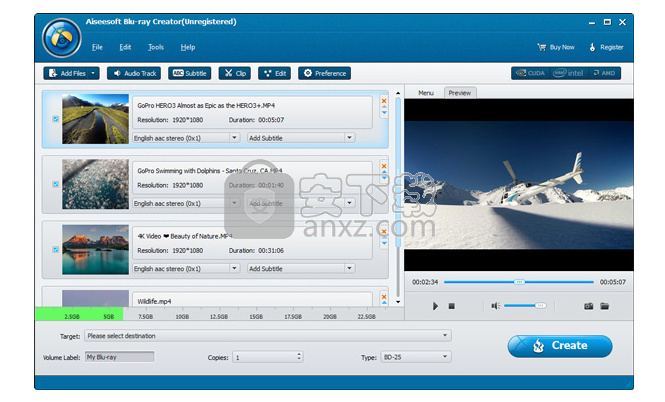
3.检查视频文件,然后单击“音频轨道”或“字幕”,您将进入以下窗口。点击“音频”下的“添加”图标,然后选择合适的音轨作为输出音频。拖动栏来调整设置。与“字幕”相同。
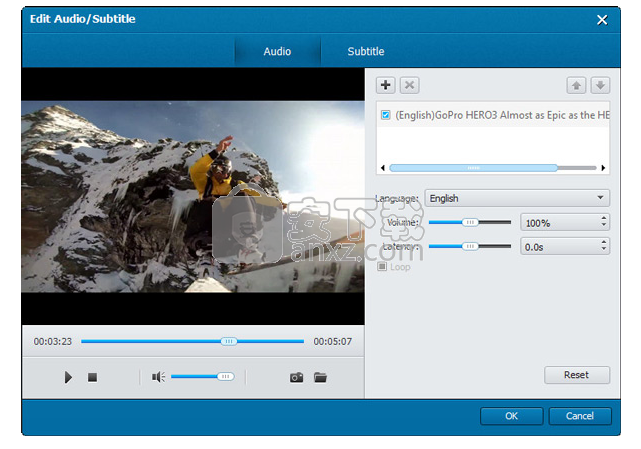
4.检查视频,然后单击编辑。在弹出的编辑窗口中,一一尝试使用“裁剪”,“效果”和“水印”功能。
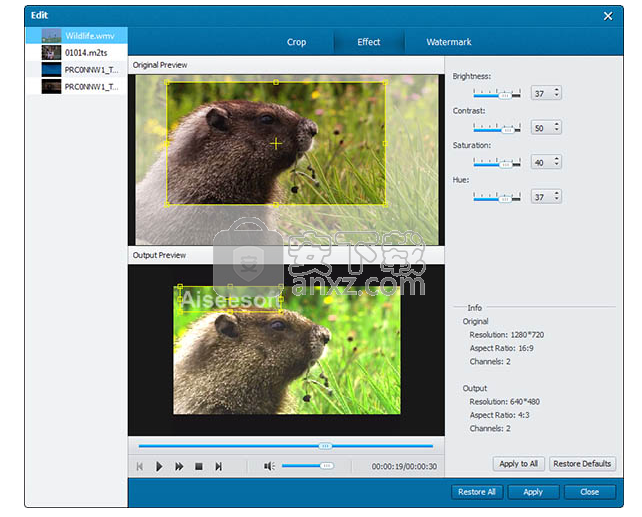
5.选择目标格式和目标文件夹。如果要将视频直接刻录到Blu-ray光盘,请选择Blu-ray光盘作为目标。如果要创建蓝光文件夹或ISO映像文件以供进一步使用,请选择目标文件夹作为目标。然后单击“创建”按钮开始。
Pavtube ByteCopy(蓝光dvd翻录转换工具) 光盘工具56.7 MBv4.9.2.0
详情Xilisoft CD Ripper(CD翻录工具) 光盘工具32.0 MBv6.5.0
详情GiliSoft Movie DVD Creator(DVD刻录软件) 光盘工具29.4 MBv7.0.0
详情VIDBOX VHS to DVD(VHS转DVD转换工具) 光盘工具97.7 MBv9.0.5
详情Asoftis Burning Studio(光盘刻录软件) 光盘工具4.25 MBv1.6
详情DVD Architect Pro 6.0 光盘工具202.0 MB附安装教程
详情Blue-Cloner 2020(蓝光复制软件) 光盘工具74.1 MBv9.00.831
详情DVD-Cloner Gold 2021(DVD克隆工具) 光盘工具65.2 MBv18.20
详情Aiseesoft DVD Creator(DVD刻录软件) 光盘工具36.0 MBv5.2.38 免费版
详情Tipard DVD Creator(dvd刻录软件) 光盘工具54.6 MBv5.2.32
详情aimersoft dvd creator 5(dvd视频刻录软件) 光盘工具56.0 MBv5.0.0.2
详情VideoSolo DVD Copy(dvd光盘复制软件) 光盘工具18.9 MBv1.0.12
详情CyberLink LabelPrint v2.5.0.6603 中文 光盘工具33.00 MB
详情Brorsoft DVD Ripper(DVD翻录工具) 光盘工具34.3 MBv4.9.0.0
详情光盘加密大师 V4.0.9 光盘工具2.24 MB
详情CD Label Designer 光盘工具7.12 MBv8.1.3
详情Tipard Blu-ray Copy(蓝光复制软件) 光盘工具25.7 MBv7.1.50
详情Tipard DVD Ripper 光盘工具60.4 MBv10.0.18 附安装教程
详情DVDFab 4K Recorder Ripper(4K刻录机与视频翻录工具) 光盘工具189.95 MBv12.0.0
详情Xilisoft DVD Copy(DVD光盘复制工具) 光盘工具21.5 MBv2.0.2
详情AutoRun Typhoon 光盘工具30.9 MB4.5.1 绿色注册版
详情DVDFab 11(蓝光视频处理软件) 光盘工具187.0 MBv11.0.7.5
详情BadCopy Pro 3.80 Build 1108 汉化注册版 光盘工具0.31 MB
详情Ones 全能的光盘刻录绿色简体特别版(深山红叶袖珍系统工具箱专用) 光盘工具0.43 MB
详情光盘加密大师 V4.0.9 光盘工具2.24 MB
详情修复坏光盘 CDRoller v10.1.0 光盘工具8.00 MB
详情音乐CD抓轨大师 3.80 光盘工具6.00 MB
详情CDRoller(光盘数据恢复软件) 光盘工具14.0 MBv11.40.50.0
详情虚拟光驱 VirtualDVD 光盘工具5.38 MBv8.3 中文免费版
详情CyberLink LabelPrint v2.5.0.6603 中文 光盘工具33.00 MB
详情MagicISO Maker v5.5 build 0272 简体中文版 光盘工具3.00 MB
详情DVD克隆 DVD-Cloner 2016 13.20 中文 光盘工具17.00 MB
详情CDCheck v3.1.14.0 光盘工具0.92 MB
详情音乐CD抓轨大师 光盘工具6.55 MBv4.0
详情power2go 13中文白金 光盘工具229.0 MBv13.0.0523.0
详情防复制保护 DVDFab Passkey v9.2.1.7 中文 光盘工具3.00 MB
详情VideoSolo BD-DVD Ripper(DVD翻录工具) 光盘工具37.4 MBv1.0.10
详情Win32 磁盘映像工具 光盘工具13.2 MBv1.0 绿色版
详情光盘复制专家 V3.5 注册版 光盘工具3.00 MB
详情Blue-Cloner 2020(蓝光复制软件) 光盘工具74.1 MBv9.00.831
详情AnyMP4 DVD Creator(DVD刻录软件) 光盘工具151.59 MBv7.2.68
详情Vidmore DVD Creator(DVD刻录工具) 光盘工具125.85 MBv1.0.30
详情AnyDVD HD(DVD电影驱动程序) 光盘工具17.33 MBv8.5.6.1 官方版
详情DVD Region+CSS Free v5.9.3.0 光盘工具0 MB
详情DVD Cover Gold v1.2 光盘工具3.00 MB
详情王牌启动盘 2.1 光盘版 光盘工具2.43 MB
详情Acoustica CD DVD Label Maker v2.41 注册版 光盘工具3.64 MB
详情Dvd95Copy v3.0.1.15 光盘工具5.68 MB
详情Ones 全能的光盘刻录绿色简体特别版(深山红叶袖珍系统工具箱专用) 光盘工具0.43 MB
详情光盘加密大师 V4.0.9 光盘工具2.24 MB
详情




























